Apache Mavenは、POM(プロジェクト、オブジェクト、モデル)の概念に基づくソフトウェアプロジェクト管理ツールです。 Mavenは、主にJavaベースのプロジェクトに使用されるビルド自動化ツールです。また、C#、Ruby、Scala、およびその他の言語で記述されたプロジェクトの構築と管理にも使用できます。
このチュートリアルでは、Ubuntu18.04にApacheMavenをインストールして構成する方法を段階的に説明します。また、PPAリポジトリからJava8をインストールする方法についても学びます。
- Ubuntu 18.04 LTS
- root権限
何をしますか?
- Ubuntu18.04にJavaをインストールする
- ApacheMavenをダウンロード
- ApacheMaven環境を構成する
- テスト
このチュートリアルでは、PPAリポジトリのJavaパッケージを使用するため、JavaPPAリポジトリをシステムに追加する必要があります。
新しいリポジトリを追加する前に、以下のaptコマンドを使用して「software-properties-common」パッケージをインストールしてください。
sudo apt install software-properties-common apt-transport-https -y
次に、「webupd8team」PPAリポジトリをサーバーに追加します。
sudo add-apt-repository ppa:webupd8team/java -y
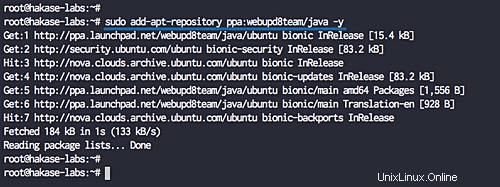
注:
- Ubuntu 18.04では、「add-apt-repository」コマンドによってリポジトリが自動的に更新されます。
- ApacheMavenにはJDK1.7以降が必要です。このガイドでは、JDK1.8をインストールします。
'webupd8team'リポジトリがサーバーに追加されました。以下のaptコマンドを使用して、PPAリポジトリからJava8インストーラーをインストールしてください。
sudo apt install oracle-java8-installer -y
インストール中に、Oracleバイナリライセンスについてのプロンプトが表示されます。 [OK]を選択します。
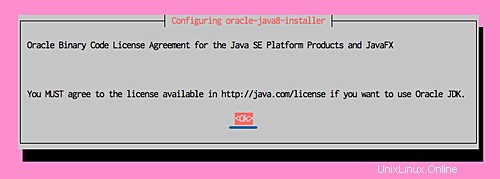
[はい]ボタンを選択して、Oracleライセンスに同意します。

インストールが完了したら、Javaのバージョンを確認してください。
java -version
次のような結果が表示されます。
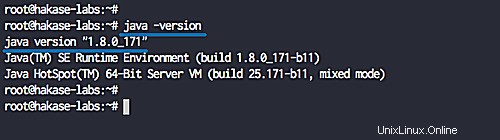
JavaはUbuntu18.04サーバーにインストールされています。
このステップでは、wgetコマンドを使用してapachemavenバイナリコードをダウンロードします。また、Mavenホームディレクトリとして「/ opt/apache-maven」ディレクトリを使用します。
'/ opt'ディレクトリに移動し、ApacheMavenバイナリコードをダウンロードします。
cd /opt/
wget http://www-eu.apache.org/dist/maven/maven-3/3.5.3/binaries/apache-maven-3.5.3-bin.tar.gz
maven.tar.gzファイルを抽出し、mavenディレクトリの名前を「apache-maven」に変更します。
tar -xf apache-maven-3.5.3-bin.tar.gz
mv apache-maven-3.5.3/ apache-maven/
これで、apachemavenバイナリファイルなどを含む「apache-maven」ディレクトリを取得できます。
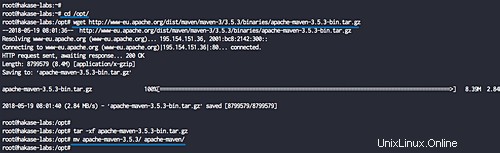
このステップでは、ApacheMavenの環境を構成します。 'JAVA_HOME'、M2_HOME、MavenバイナリファイルのPATH環境など、ApacheMavenに必要ないくつかの環境変数を定義します。
'/etc/profile.d'ディレクトリに移動し、新しい構成ファイル'maven.sh'を作成します。
cd /etc/profile.d/
vim maven.sh
以下の設定を貼り付けてください。
# Apache Maven Environment Variables
# MAVEN_HOME for Maven 1 - M2_HOME for Maven 2
export JAVA_HOME=/usr/lib/jvm/java-8-oracle
export M2_HOME=/opt/apache-maven
export MAVEN_HOME=/opt/apache-maven
export PATH=${M2_HOME}/bin:${PATH} 変更を保存して終了します。
次に、「maven.sh」スクリプトを実行可能にし、「source」コマンドを実行して構成を適用します。
chmod +x maven.sh
source maven.sh
ApacheMaven環境のセットアップが完了しました。
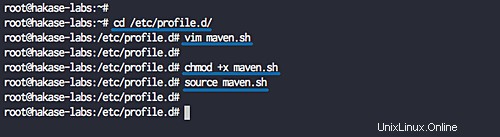
Mavenのインストールを確認するために、次のMavenコマンドを実行できます。
mvn --version
mvn --help
そして、以下のような結果が得られるはずです。
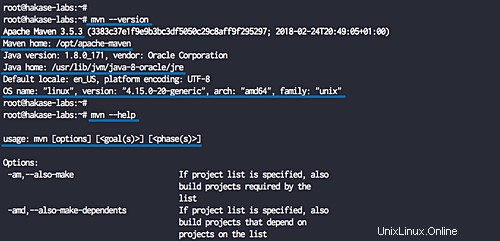
ApacheMaven3.5のインストールが完了しました。 Linux 64ビットで実行され、Java 1.8がインストールされており、Mavenホームディレクトリは「/ opt/apache-maven」です。